Κορυφαίοι 3 τρόποι για να μεταφέρετε βίντεο από το Android στο iPhone
Μπορείτε εύκολα να συγχρονίσετε όλους τους τύπους δεδομένων, συμπεριλαμβανομένων βίντεο από μία συσκευή iOS σε άλλη. Αλλά όταν πρόκειται για την αποστολή βίντεο από το Android στο iPhone, το πράγμα θα γίνει λίγο δύσκολο. Πώς να μεταφέρετε βίντεο από το Android στο iPhone;
Διάφορα έγγραφα, ακόμη και φωτογραφίες μπορούν εύκολα να σταλούν μέσω email σε άλλους, λόγω του μικρού μεγέθους του αρχείου. Ωστόσο, δεν μπορείτε να βασίζεστε σε Bluetooth ή email για να μοιράζεστε βίντεο μεταξύ συσκευών Android και iOS. Μετά την εναλλαγή από Android σε iPhone, πρέπει να βρείτε άλλους τρόπους για τη μεταφορά των βίντεο. Εδώ σε αυτήν την ανάρτηση, θα σας δείξουμε 3 αποτελεσματικούς τρόπους για να μεταφέρετε εύκολα βίντεο από το Android στο iPhone.
Μέρος 1. Ο καλύτερος τρόπος μεταφοράς βίντεο από το Android στο iPhone
Πρώτο μέρος, θα θέλαμε να σας δείξουμε τον καλύτερο τρόπο αντιγραφής βίντεο Android στο iPhone. Εδώ συνιστούμε ανεπιφύλακτα την επαγγελματική μεταφορά δεδομένων iOS Android, το MobieSync για να σας βοηθήσει να αντιγράψετε και να μετακινήσετε απευθείας βίντεο από το Android στο iPhone.

127,042 Λήψεις
Aiseesoft MobieSync
- Μεταφέρετε εύκολα οποιαδήποτε δεδομένα Android / iOS όπως βίντεο, φωτογραφίες, μουσική, επαφές, μηνύματα κ.λπ.
- Στείλτε βίντεο από τηλέφωνο Android σε iPhone, iPad ή iPod με ένα κλικ.
- Αντιγράψτε διάφορα αρχεία μεταξύ τηλεφώνου Android, iPhone / iPad / iPod και Mac / PC.
- Δουλέψτε τέλεια με όλες τις δημοφιλείς συσκευές Samsung, Google, HUAWEI, LG, Sony και Apple.
Βήμα 1.
Κάντε διπλό κλικ στο κουμπί λήψης και, στη συνέχεια, ακολουθήστε τις οδηγίες για γρήγορη εγκατάσταση και εκτέλεση αυτού του λογισμικού μεταφοράς δεδομένων στον υπολογιστή σας. Συνδέστε τη συσκευή σας Android και iOS σε αυτήν με καλώδια USB.
Βήμα 2.
Αφού αναγνωρίσετε με επιτυχία, μπορείτε να δείτε ορισμένες βασικές πληροφορίες μιας συσκευής που εμφανίζονται στη διεπαφή. Κάντε κλικ στο μοντέλο της συσκευής στο επάνω κεντρικό τμήμα και, στη συνέχεια, επιλέξτε το τηλέφωνο Android από την αναπτυσσόμενη λίστα. Με αυτόν τον τρόπο, το τηλέφωνο Android θα οριστεί ως συσκευή προέλευσης.

Βήμα 3.
Όπως μπορείτε να δείτε, όλα τα αρχεία που χρησιμοποιούνται συχνά, όπως Βίντεο, Φωτογραφίες, Μουσική, Επαφές, Μηνύματα και άλλα παρατίθενται σε κατηγορίες στον αριστερό πίνακα. Κάντε κλικ στο "Βίντεο" στα αριστερά και μπορείτε να ελέγξετε όλα τα βίντεό σας Android στο δεξί παράθυρο προεπισκόπησης.
Βήμα 4.
Επιλέξτε όλα τα βίντεο Android που θέλετε να μεταφέρετε στο iPhone και, στη συνέχεια, κάντε κλικ στο εικονίδιο τηλεφώνου για να ξεκινήσετε την αποστολή βίντεο από τηλέφωνο Android στο iPhone. Λίγα δευτερόλεπτα αργότερα, τα επιλεγμένα βίντεο θα αντιγραφούν από τη συσκευή Android στη συσκευή iOS.
Εκτός από τα βίντεο, μπορείτε επίσης να βασιστείτε στο MobieSync to μεταφορά μουσικής Android στο iPhone, προσθέστε αρχεία από υπολογιστή σε συσκευή Android / iOS και αντιγράψτε εύκολα τα δεδομένα iPhone στο Android. Μπορείτε να το κατεβάσετε δωρεάν για καλύτερη μεταφορά και διαχείριση διαφόρων δεδομένων στις φορητές συσκευές σας.
Μέρος 2. Μεταφορά βίντεο από Android σε iPhone μέσω Μετακίνησης σε iOS
Το Move to iOS είναι μια δημοφιλής εφαρμογή που έχει σχεδιαστεί κυρίως για τη μεταφορά όλων των ειδών δεδομένων, συμπεριλαμβανομένων των βίντεο από το Android στο iPhone. Μπορείτε να ακολουθήσετε τον παρακάτω οδηγό για να αντιγράψετε τα βίντεό σας Android στο iPhone με την εφαρμογή Μετακίνηση σε iOS.
Βήμα 1.
Εάν αποκτήσετε απλώς ένα ολοκαίνουργιο iPhone, μπορείτε να ξεκινήσετε απευθείας τη μεταφορά βίντεο. Ή πρέπει να διαγράψετε το iPhone σας και να το ρυθμίσετε ξανά. Μπορείτε να μεταβείτε στην εφαρμογή "Ρυθμίσεις" και να πατήσετε "Γενικά">"Επαναφορά">"Διαγραφή όλου του περιεχομένου και των ρυθμίσεων" για να διαγράψετε το iPhone.
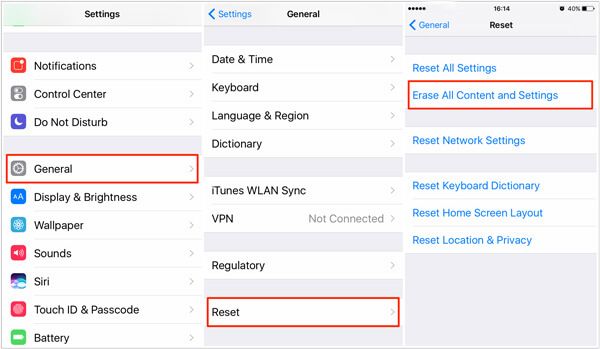
Βήμα 2.
Το iPhone σας θα επανεκκινήσει και θα επιστρέψει στην οθόνη εγκατάστασης. Εδώ πρέπει να επιλέξετε την επιλογή "Μετακίνηση δεδομένων από το Android". Σας δίνει τη δυνατότητα να μεταφέρετε βίντεο από το Android στο iPhone.
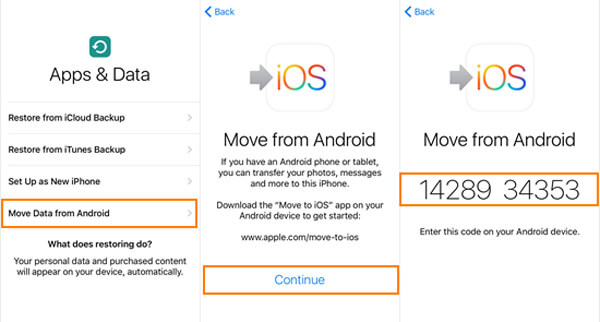
Βήμα 3.
Στο τηλέφωνό σας Android και ανοίξτε την εφαρμογή Μετακίνηση σε iOS. Πατήστε "Συνέχεια" τόσο στη συσκευή Android όσο και στο iPhone. Στη συνέχεια, πατήστε "Συμφωνώ">"Επόμενο" στο τηλέφωνό σας Android για να επιβεβαιώσετε τη λειτουργία.
Βήμα 4.
Τώρα το iPhone σας θα λάβει έναν ασφαλή κωδικό. Κατά τη διάρκεια αυτού του βήματος, πρέπει να εισαγάγετε τον 12ψήφιο κωδικό στο τηλέφωνό σας Android. Μετά από αυτό, θα ερωτηθείτε ποια δεδομένα θέλετε να μεταφέρετε στο iPhone.
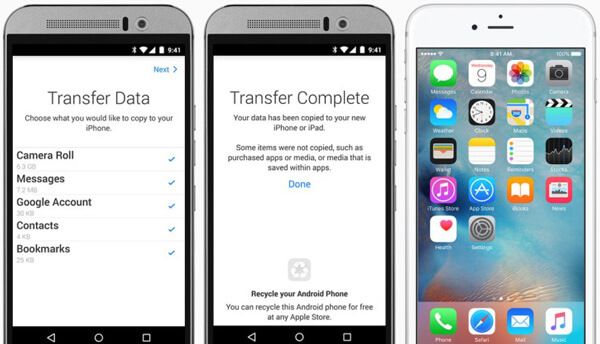
Βήμα 5.
Επιλέξτε την επιλογή "Camera Roll" για να αντιγράψετε όλα τα βίντεό σας Android στο iPhone. Όταν ολοκληρωθεί η διαδικασία, τα βίντεο Android θα είναι διαθέσιμα στο iPhone.
Μέρος 3. Πώς να στείλετε βίντεο από το Android στο iPhone με το iTunes
Στην πραγματικότητα, μπορείτε εύκολα να συγχρονίσετε βίντεο από υπολογιστή σε iPhone με το iTunes. Και μπορείτε εύκολα να αντιγράψετε βίντεο Android στον υπολογιστή σας με καλώδιο USB. Μπορείτε να ακολουθήσετε τα παρακάτω βήματα για να στείλετε βίντεο από το Android στο iPhone με το iTunes.
Βήμα 1.
συνδέστε το τηλέφωνό σας Android στον υπολογιστή μέσω καλωδίου USB. Στη συνέχεια, μεταφέρετε όλα τα απαραίτητα βίντεο από το Android στον υπολογιστή. Καλύτερα να βάλετε αυτά τα βίντεο στην επιφάνεια εργασίας.
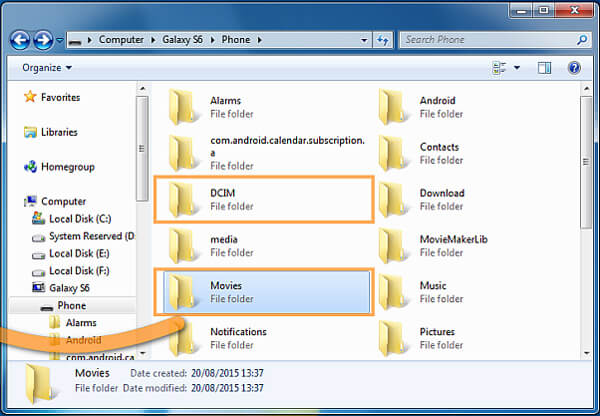
Βήμα 2.
Εκκινήστε την πιο πρόσφατη έκδοση του iTunes στον υπολογιστή. Όταν μπείτε στην κύρια διεπαφή, κάντε κλικ στην επιλογή "Ταινίες" στην επάνω αριστερή γωνία. Στη συνέχεια, κάντε κλικ στην επιλογή "Αρχικά βίντεο" στο γράφημα της Βιβλιοθήκης. Σύρετε βίντεο από την επιφάνεια εργασίας στη διεπαφή iTunes.
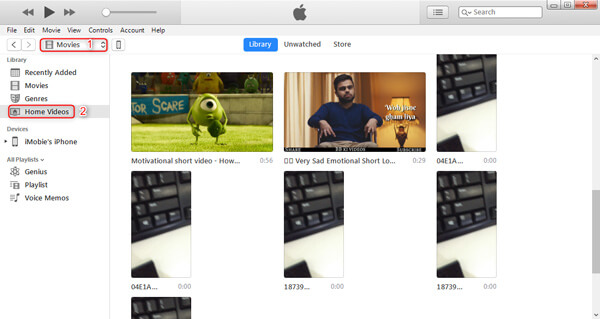
Βήμα 3.
Συνδέστε το iPhone στον υπολογιστή με ένα αστραπές καλώδιο USB. Αφού αναγνωρίσετε με επιτυχία, κάντε κλικ στο iPhone στην επάνω αριστερή γωνία.
Βήμα 4.
Κάντε κλικ στην επιλογή "Ταινίες" κάτω από τη "Σύνοψη" και, στη συνέχεια, επιλέξτε "Συγχρονισμός ταινιών" στο δεξιό παράθυρο. Επιλέξτε τα βίντεο που θέλετε να μεταφέρετε και, στη συνέχεια, κάντε κλικ στο κουμπί "Εφαρμογή" για να ξεκινήσει ο συγχρονισμός των βίντεο Android με το iPhone.
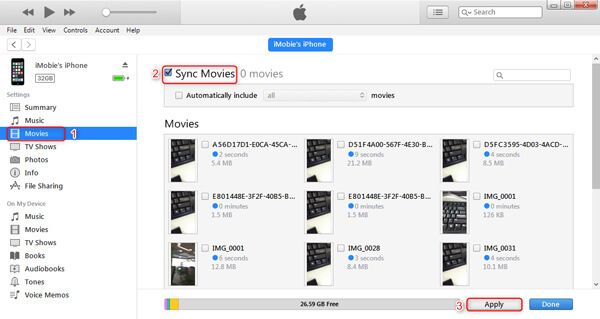
Αφού διαβάσετε αυτήν την ανάρτηση, μπορείτε να λάβετε 3 απλούς τρόπους μεταφοράς βίντεο από το Android στο iPhone. Μπορείτε να κατεβάσετε δωρεάν το προτεινόμενο MobieSync για να αντιγράψετε γρήγορα τα βίντεο Android και άλλα δεδομένα σας στη συσκευή iOS. Αφήστε μας ένα μήνυμα εάν εξακολουθείτε να έχετε οποιαδήποτε ερώτηση.
Τι γνώμη έχετε για αυτό το post;
Έξοχα
Βαθμολογία: 4.7 / 5 (βάσει ψήφων 187)Ακολουθήστε μας στο
Περισσότερα Reading
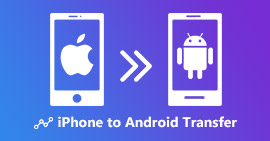 5 καλύτερες κριτικές μεταφοράς iPhone σε Android το 2021
5 καλύτερες κριτικές μεταφοράς iPhone σε Android το 2021
Ποιο είναι το καλύτερο λογισμικό μεταφοράς iPhone στο Android; Υπάρχει κάποιος απλός τρόπος για να μεταφέρετε απευθείας τα διάφορα δεδομένα iOS, όπως επαφές, μηνύματα, μουσική, βίντεο κ.λπ. στο τηλέφωνο Android; Οι 5 καλύτερες εφαρμογές iPhone για μεταφορά Android προσφέρονται εδώ για να σας βοηθήσουν να διαχειριστείτε τα αρχεία iOS / Android.
 Πώς να μεταφέρετε βίντεο από το iPhone στον υπολογιστή με 3 μεθόδους
Πώς να μεταφέρετε βίντεο από το iPhone στον υπολογιστή με 3 μεθόδους
Πώς να μεταφέρετε βίντεο από το iPhone στον υπολογιστή; Μπορείτε να μάθετε πώς να μεταφέρετε βίντεο από το iPhone στον υπολογιστή μέσα από 3 μεθόδους εδώ.
 Πώς να μεταφέρετε φωτογραφίες μεταξύ iPhone και Android
Πώς να μεταφέρετε φωτογραφίες μεταξύ iPhone και Android
Το λογισμικό μεταφοράς iPhone και Android σας επιτρέπει να μεταφέρετε εύκολα φωτογραφίες και άλλα δεδομένα μεταξύ των συσκευών iPhone SE / 6s Plus / 6 plus / 6s / 6 / 5s και Android από διαφορετικές μάρκες, όπως HTC, Samsung, Blackberry, LG κ.λπ.
 Αφήστε το σχόλιό σας και συμμετάσχετε στη συζήτησή μας
Αφήστε το σχόλιό σας και συμμετάσχετε στη συζήτησή μας
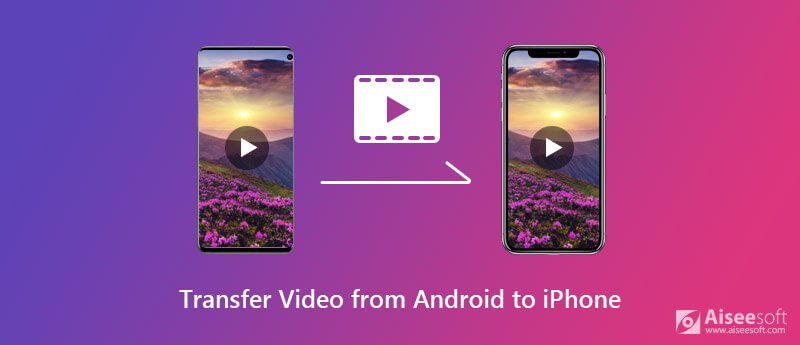

100% ασφαλής. Χωρίς διαφημίσεις.

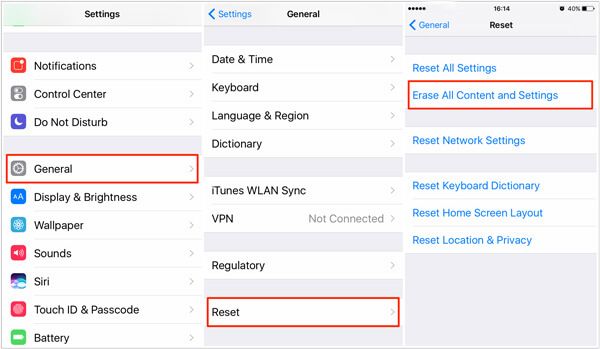
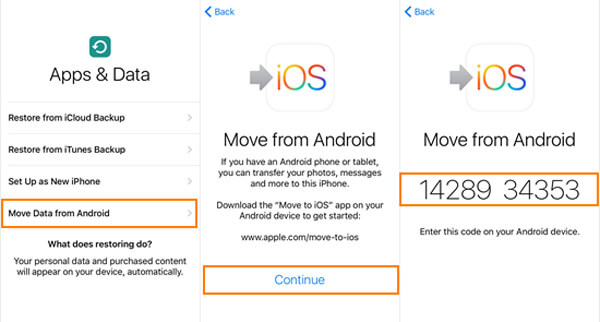
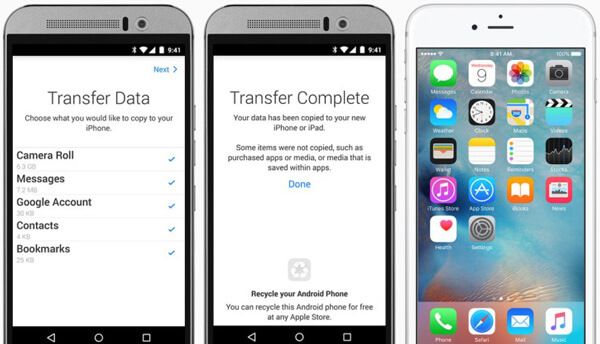
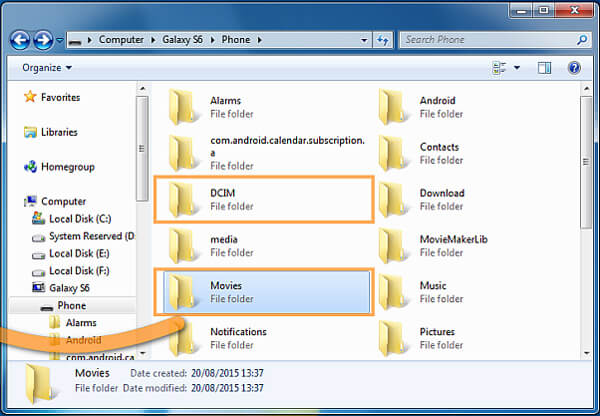
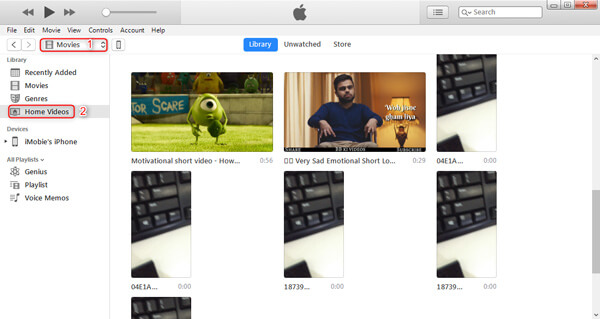
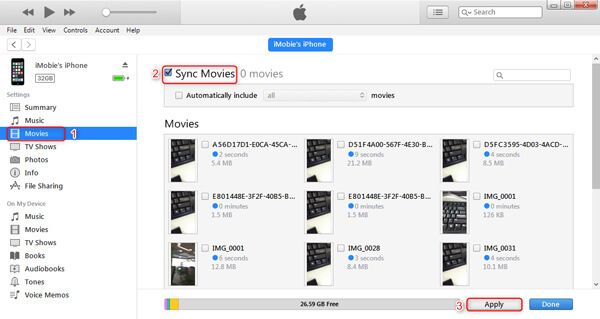

100% ασφαλής. Χωρίς διαφημίσεις.
100% ασφαλής. Χωρίς διαφημίσεις.